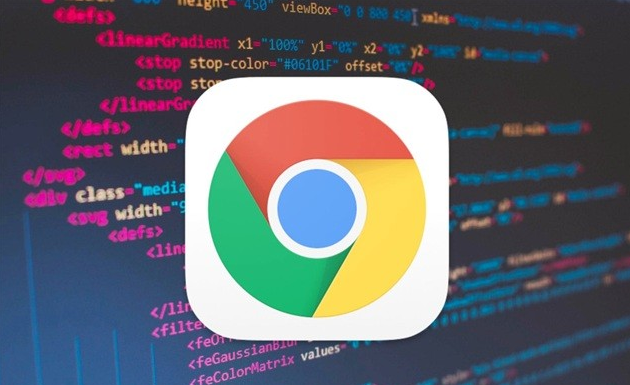详情介绍

首先,打开Chrome浏览器,进入扩展程序管理页面。点击右上角的菜单图标(三个点),选择“更多工具”,然后点击“扩展程序”。这将打开一个新的标签页,显示所有已安装的扩展程序。
其次,找到需要设置权限的插件。在扩展程序管理页面中,浏览列表或使用搜索框找到你想要设置权限的插件。点击该插件下方的“详情”按钮,进入插件的详细信息页面。
然后,进入权限设置页面。在插件的详细信息页面中,找到“权限”部分。这里会列出该插件当前拥有的所有权限,如访问特定网站、读取浏览历史等。点击“站点访问”或相关权限选项,进入权限设置页面。
接着,自定义权限设置。在权限设置页面中,你可以看到插件可以访问的网站列表。你可以通过添加或删除规则来调整插件的权限。例如,你可以允许插件访问特定网站,或者限制其只能访问某些特定的路径。设置完成后,点击“完成”或“保存”按钮以应用更改。
最后,重启浏览器以使设置生效。有时候,更改权限设置后需要重启浏览器才能使新的设置生效。关闭并重新打开Chrome浏览器,确保你的权限设置已正确应用。